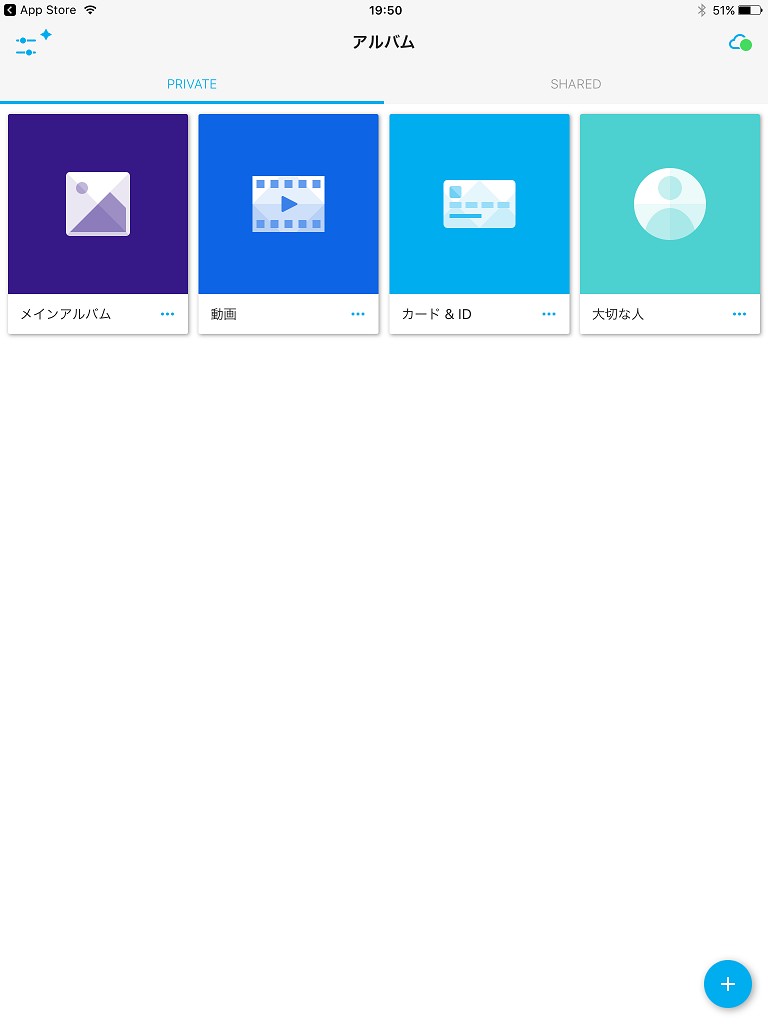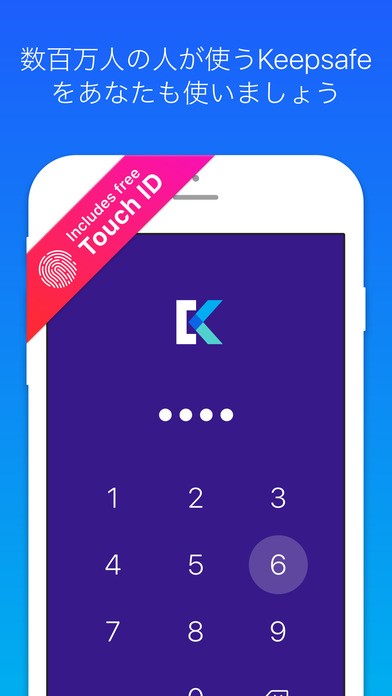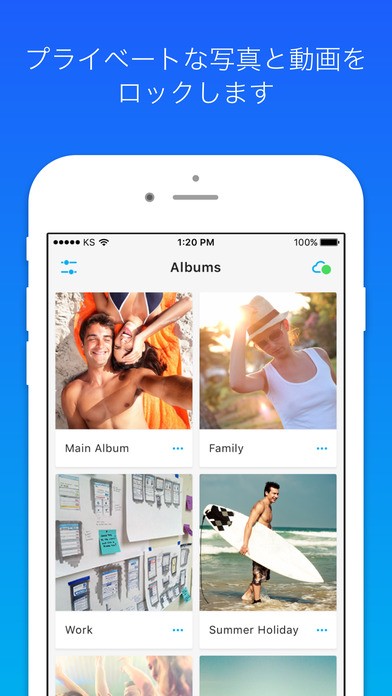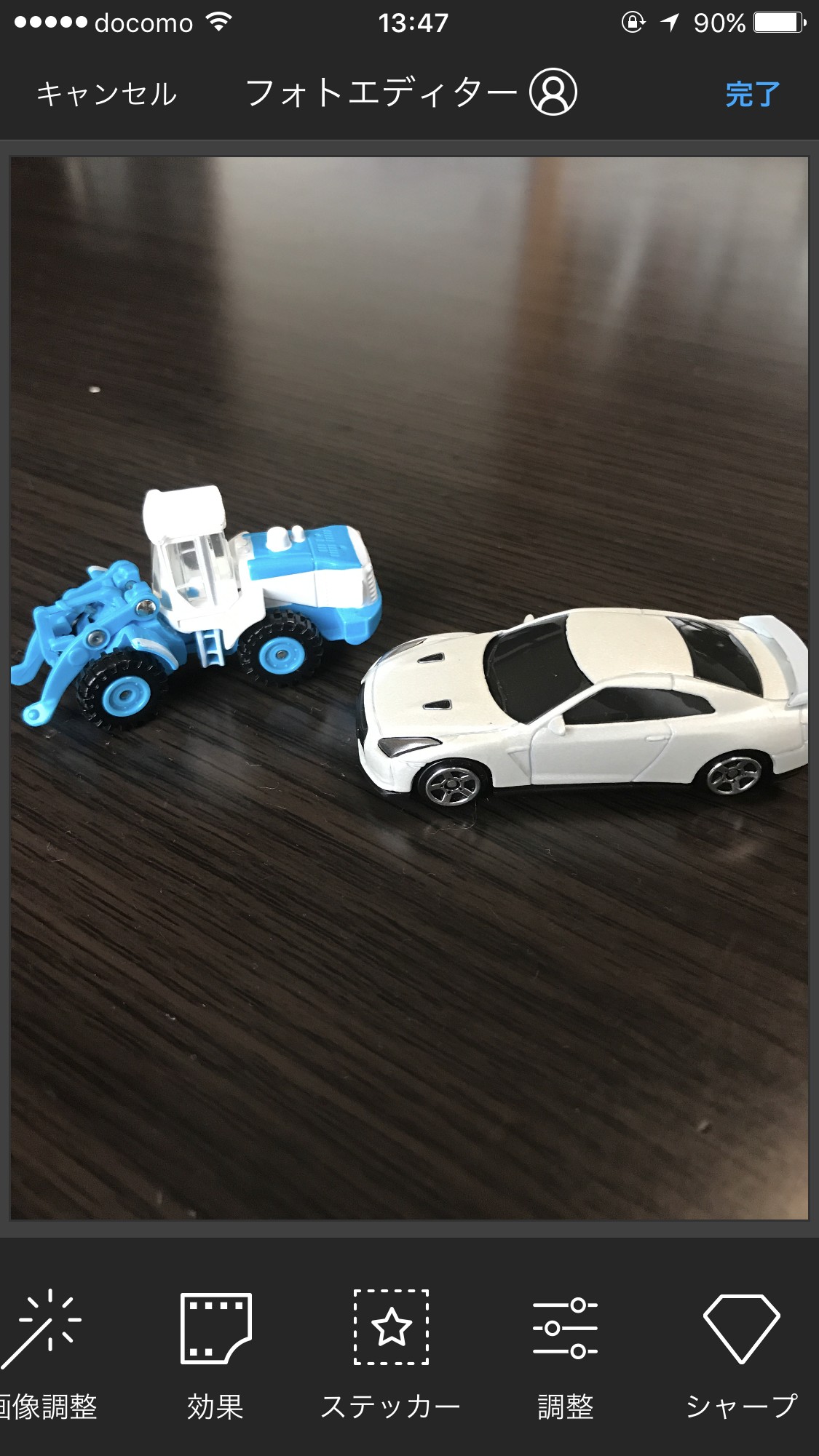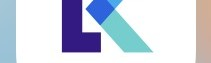
Keep Safeは軍用レベルの暗号化ロックで安全に写真を隠す保管アプリ
-
この記事をシェア
-
今回は写真を他人から隠す保管アプリ「Keep Safe」を紹介します。今の時代どこへ行くにもスマホを持っていくようになりました。電話としての機能はもちろん、アプリがあるおかげで多くの悩みをスマホで解決できる利便性があるからです。カメラもその一つで、デジカメをわざわざ別に持たなくても高画質で写真を保存できるようになりました。プライベートやビジネスの場面で役立つ機会は多いです。しかしいくら簡単に写真を撮れるからといって、全ての写真を他人に見せられるとは限りません。
特にビジネスに関するものは信用に関わり、トラブルに発展します。そのようなときに今回の「Keep Safe」を利用します。二重のロックで第三者からの侵入を防ぎ、写真の安全に保管します。
Keep Safeでプライベートな写真をロックして隠そう!
画像:著者撮影
Keep Safeは暗証番号と指紋認証、二つのロックで写真や動画を保護してくれるアプリです。暗号化が軍用レベルなので、データが漏れる心配もありません。スマホのストレージ内だとパスワードをかけていたとしても、うっかり見られてしまう可能性もありえます。大切な写真はしっかりセキュリティの高いアプリで隠しておきましょう。
ロックの方法は?
アプリを最初に起動したらまず4桁の暗証番号を登録します。大切な暗証番号なので忘れないようにしましょう。誕生日など分かりやすい番号にしない、クレジットカードと同じ番号にしないなどセキュリティ面を考えた工夫も必要です。次にメールアドレスを登録します。これはもし暗証番号を忘れてしまった場合のためです。起動するたびに暗証番号の入力が必要です。もう一つは指紋認証です。これは設定から有効にする作業が必要になります。
ここで注意点ですが、指紋認証はTouch IDを利用します。そのためスマホから指紋登録した人は誰でもこのアプリにアクセスできるようになります。例えばパートナーの方などの指紋を、あなたのスマホに指紋認証をしている方は、そのパートナーの方もアプリを開けられることになります。
使い方は?
画像:著者撮影
それではアプリの使い方を簡単に説明します。隠したい写真などをスマホのアルバムからインポートする作業が必要になります。対象の写真を選択してインポートしましょう。写真をインポートしたら「Delete from Camera roll?(インポートした写真はスマホのアルバムから削除しますか?)」という表示が出ます。削除したい時は「DELETE(削除)」をタップするとスマホのアルバムから削除されます。削除しない場合は「☓」をタップするか何もしなければ削除されません。
作業はこれだけです。アルバムは「メインアルバム」「動画」「カード&ID」「大切な人」のアルバムがあり、さらに新規にアルバムを作成することもできます。ロックがかかっているだけで普通のアルバムとあまり変わりはありません。一つ違う点を挙げるならアルバムにもロックがかけられるということです。それぞれのアルバムごとにロックの登録ができます。起動するときのロック、アルバムごとのロックでセキュリティも万全です。
Keep Safeの便利な機能
このアプリの優れている点はただ写真をロックするだけでは終わらないところです。アルバムのスライドショーやSNSなどの共有などはもちろん、写真の加工も行えます。「編集」ボタンから写真の編集、加工作業をします。種類は「回転」「切り抜き」「フィルタ」があり、「フィルタ」からさらに細かい編集作業が可能です。
画像調整
高解像度や風景・人物などの画像に合った調整ができます。
効果
10種類以上のフィルタからお好きなものを選ぶことができます。
ステッカー
面白い、可愛い、オシャレなど色々な種類のステッカーを添付できます。
調整
明るさ、コントラスト、彩度などの調整をします。
描画
手書きの文字や絵を描くことができます。
テキスト
文字の入力が可能です。
フレーム
写真にフレームを付けることができます。
色々な加工機能
美白、傷補正、ぼかし、ミーム、フォーカス、スプラッシュ、周辺光量補正などができます。
アルバムロックで写真を安全に保管しよう!
いかがでしたか?スマホカメラは手軽に写真が撮れるため、他人に見られたくない写真が出てくることもあるでしょう。そんなとき「Keep Safe」ならアルバムごとにロックがかけられるので、撮った写真を管理して見られないよう安全に隠すことが可能です。興味のある方はぜひ一度試してみてください。